Excel如何处理身份证查重的问题?
来源:网络收集 点击: 时间:2024-04-18【导读】:
对于由数字组成的身份证,无论我们是否将单元格的格式设置为文本,条件格式在进行重复判断的时候,都会将其判定为数字。而 Excel 中数字的有效位数是 15 位,所以 18 位的身份证,后面三位数就直接被判定为 0 了。所以【开始】选项卡-【条件格式】中的【突出显示重复值】这个方法在身份证查重这里不管用品牌型号:A555L华硕系统版本:win102H20软件版本:wps2019方法/步骤1/3分步阅读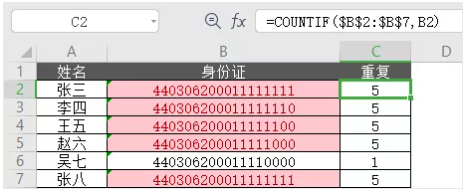 3/3
3/3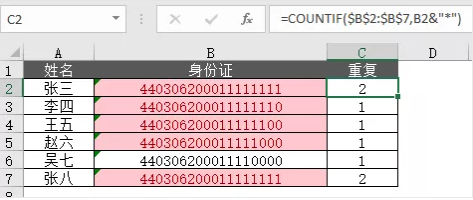
使用 COUNTIF 函数,统计身份证区域中与当前身份证相同的个数。
语法规则如下:
=COUNTIF(计数区域,计数的条件)
2/3新建一列辅助列 C 列,在 C2 输入公式后向下填充。
公式:=COUNTIF($B$2:$B$7,B2)
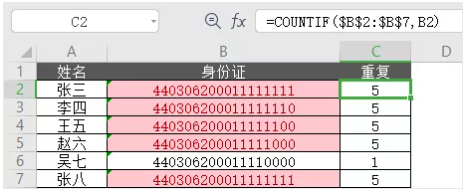 3/3
3/3使用通配符「*」,将数字格式的身份证转为文本格式。
通配符「*」代表任意字符,可以是数字,也可以是文本。
任意数字或文本,使用连接符「」加「*」后,都会将这个整体做作为文本格式进行计算。在原来的公式 B2 后增加【*】,这时公式变成下面这样。
公式:
=COUNTIF($B$2:$B$7,B2*)
现在只有真正重复的张三和张八显示重复次数为 2,即重复。
其他人员重复次数为 1,即不重复。
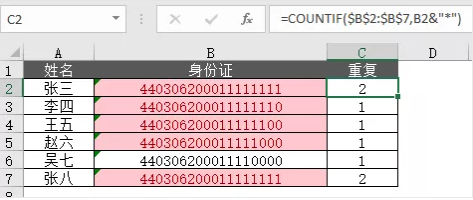
版权声明:
1、本文系转载,版权归原作者所有,旨在传递信息,不代表看本站的观点和立场。
2、本站仅提供信息发布平台,不承担相关法律责任。
3、若侵犯您的版权或隐私,请联系本站管理员删除。
4、文章链接:http://www.1haoku.cn/art_534587.html
上一篇:魔兽世界“全新发明"任务海缚秘法师的攻略
下一篇:怎样把ai文件导入ae还能编辑
 订阅
订阅